![]()

Veeam® Backup & Replication® 是一款可靠的四合一解决方案,将备份、复制副本、存储快照和 CDP 复制副本统一在一款可靠的数据保护解决方案下,可助力实现数据保护现代化并消除停机。通过有效的勒索软件防护实现更快速、更灵活的恢复和保留选项,从而为任何规模的企业提供前所未有的弹性。有效管理整个备份生命周期,降低成本并自信从容地实现业务目标。
Veeam Backup V12 download
| Veeam Backup V12 下载地址 | 百度网盘获取 Veeam Backup 12 |
安装 Veeam Backup 12
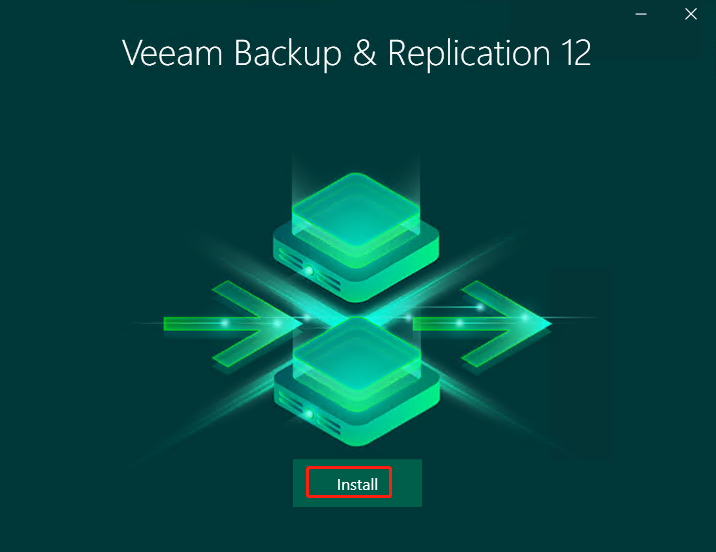
选择第一项,剩余两项根据自己实际情况选择

License Agreement 授权,如果没有那就跳过,需要的在官网自行申请试用需要登陆企业邮箱哦

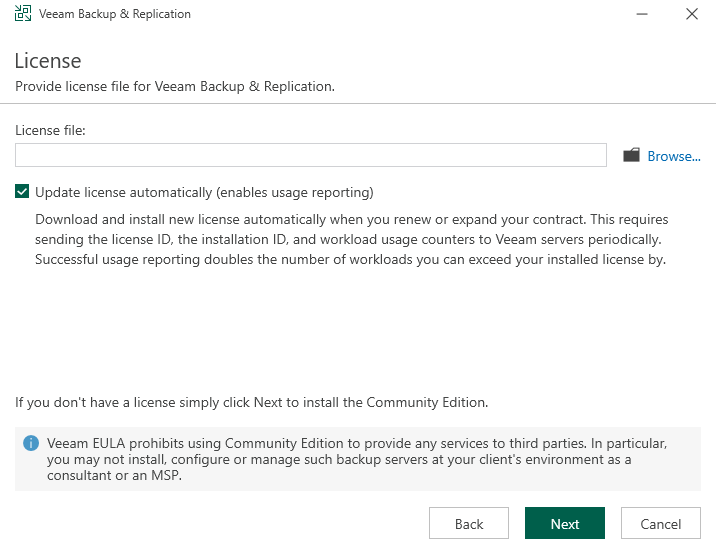
开始安装,确认安装配置,Customize Settings 可自定义设置包括数据的设置和安装
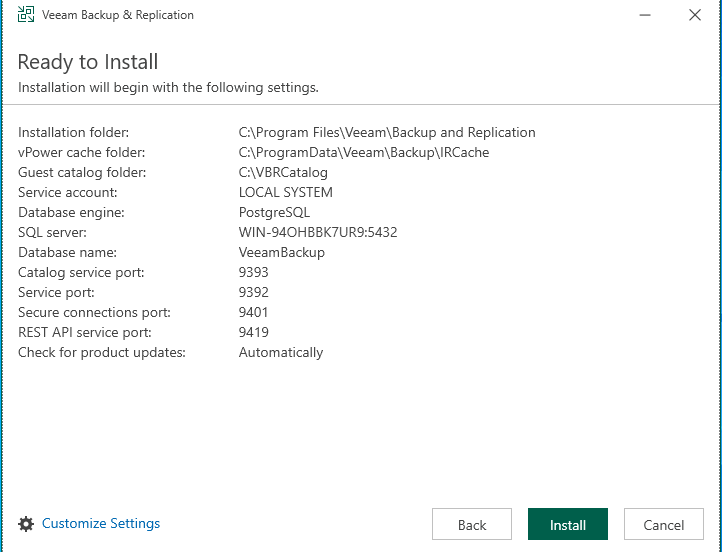
正在安装,七个阶段耐心等待安装
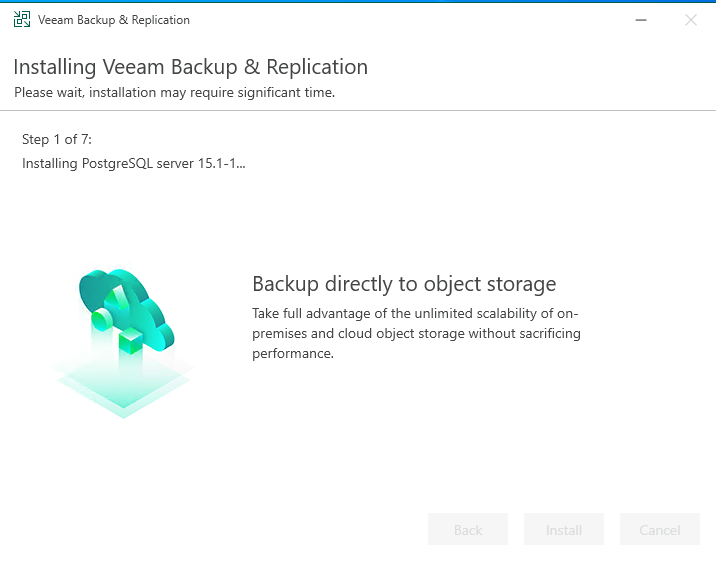
安装完成

授权,通用于Veeam Backup 12放心使用下载授权文件
- 关闭veeam backup 所有服务,然后拷贝VeeamLicense.dll授权到C:\Program Files\Common Files\Veeam目录下,然后启动veeam backup 服务
- 重启系统哦,一定要重启哦
登陆Veeam Backup 12

导入授权
- Veeam_ASv11_1500.lic 如果您不使用云环境,请使用AS许可证,建议使用这个
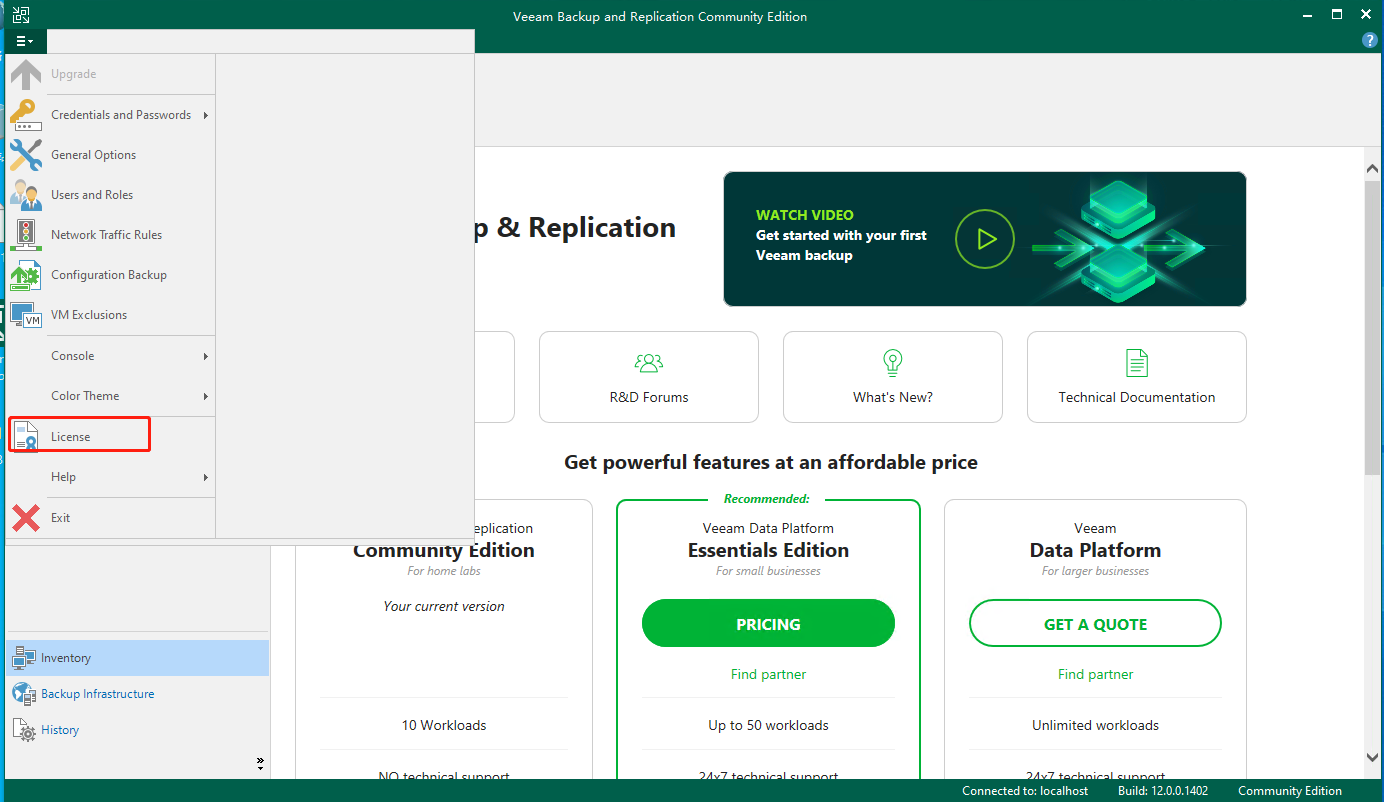

邮件提醒设置



添加esxi 或者vCenter 主机
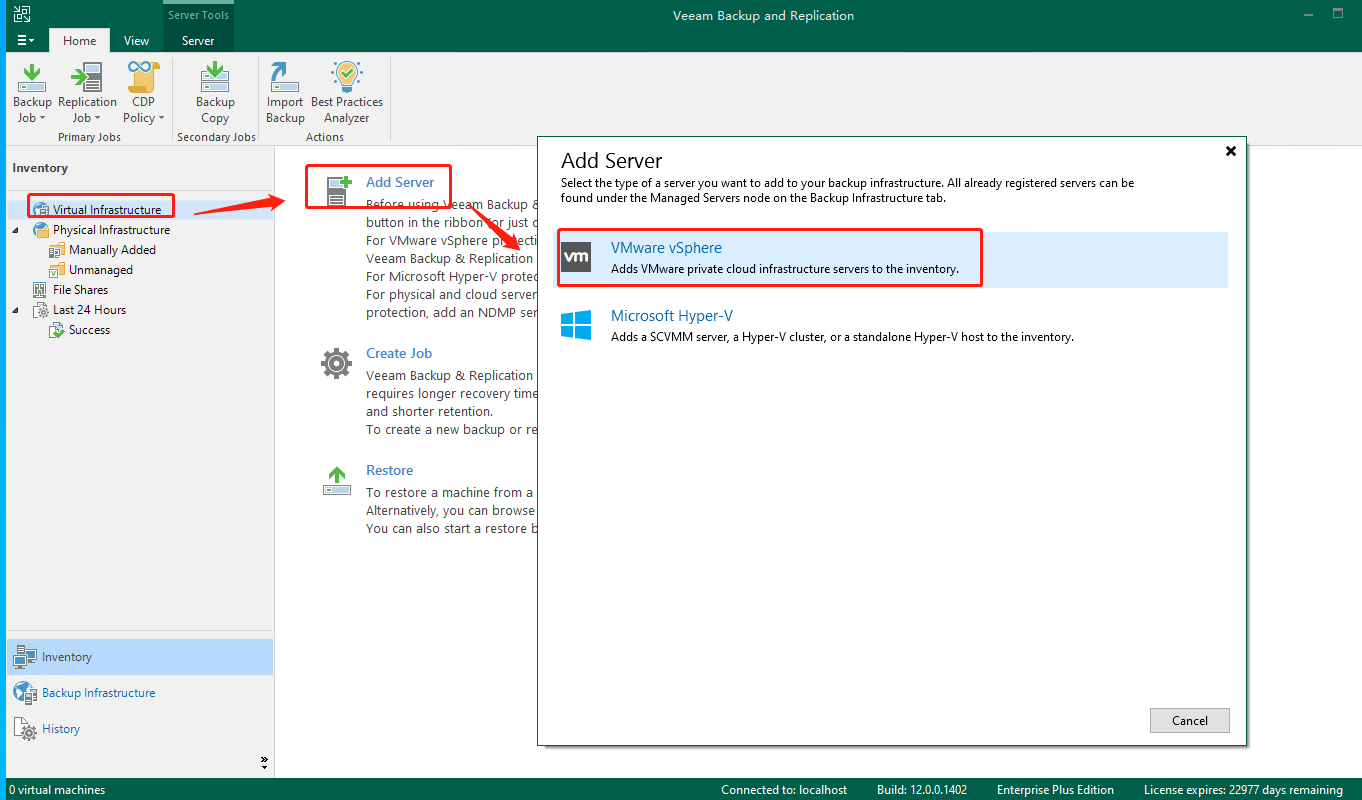
选择 vSpher
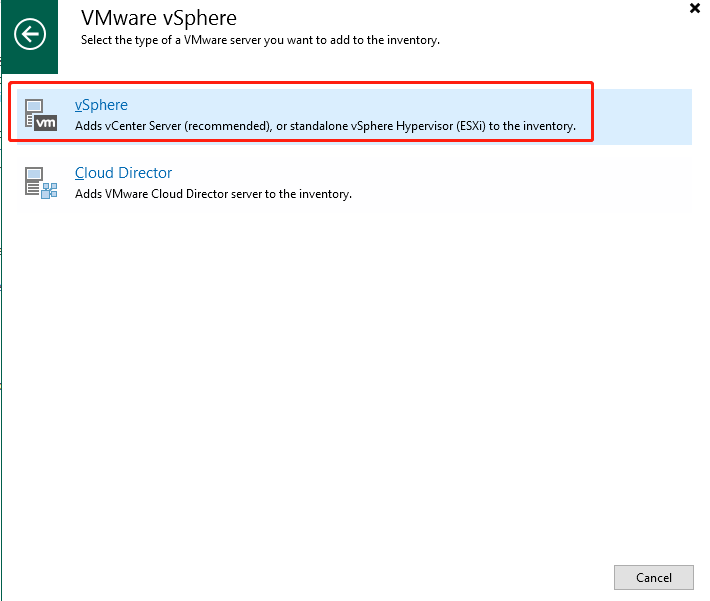
设置主机名称
设置主机用户名密码
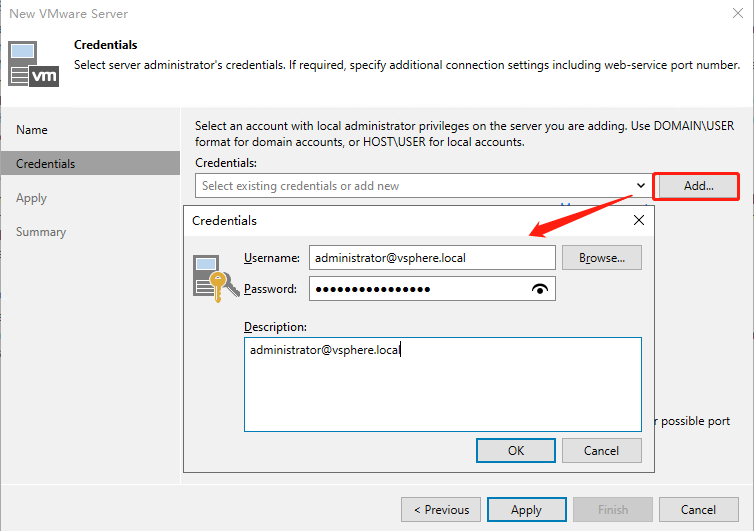
continue > Apply
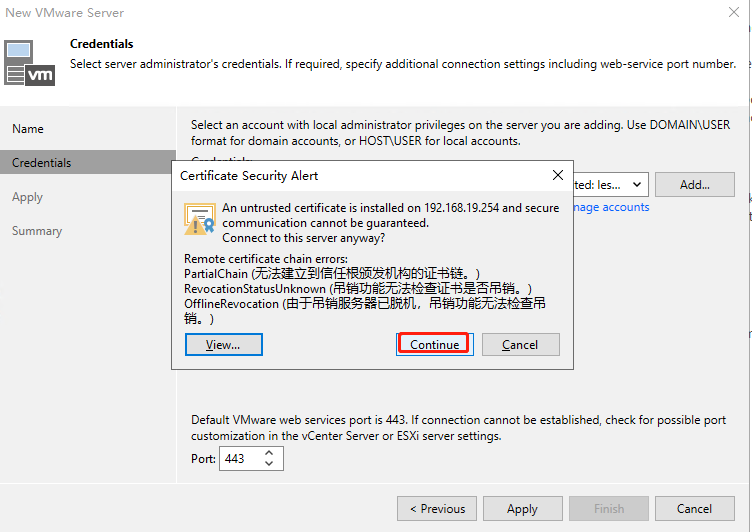
添加主机中
添加备份的存储设备,本地远程根据自己情况
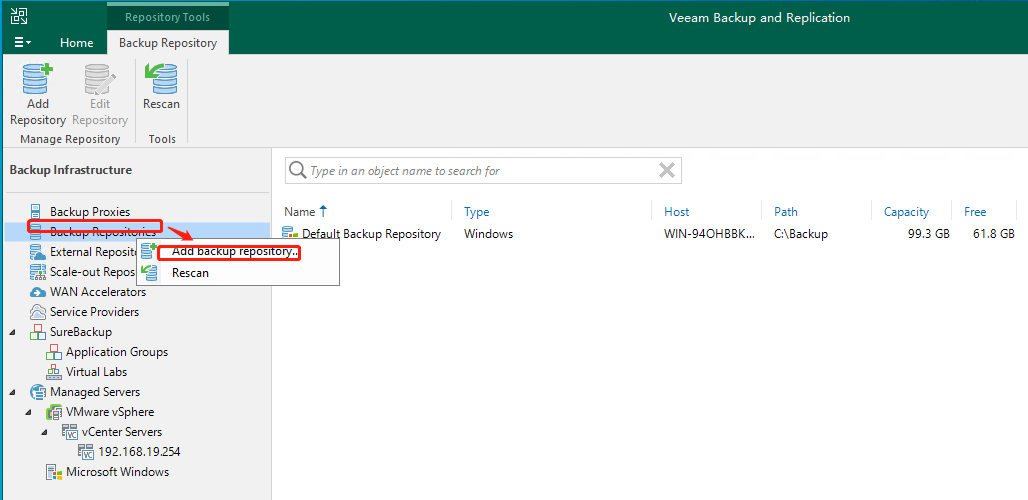
我的是备份到本地
选择windwos

设置名称
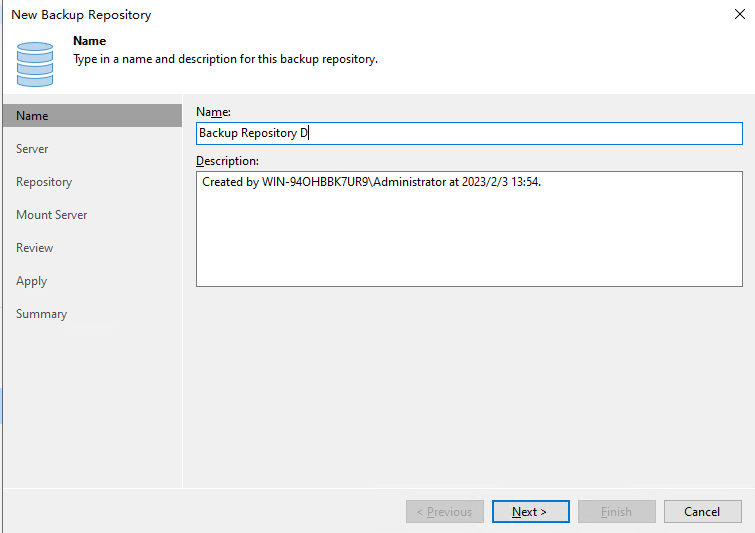
点击Populate,然后选择一个需要备份到的磁盘
设置备份目录名称,设置备份数量的限制

主机选择,缓存目录设置
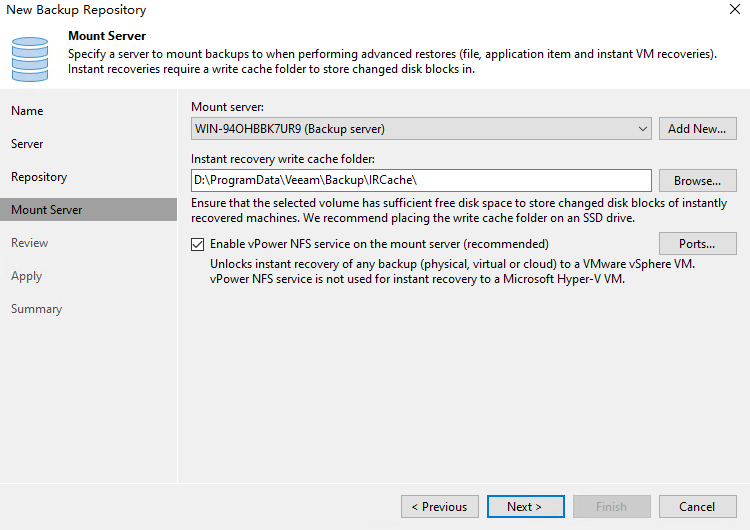
在主机上会操作以下配置
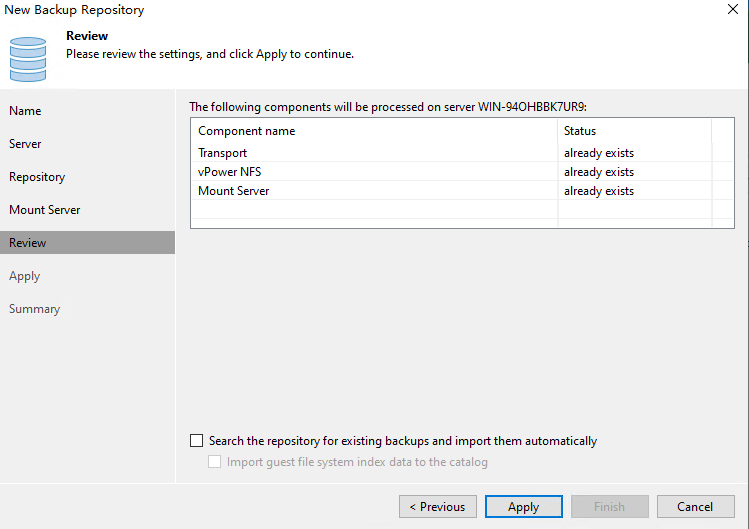
创建备份库中
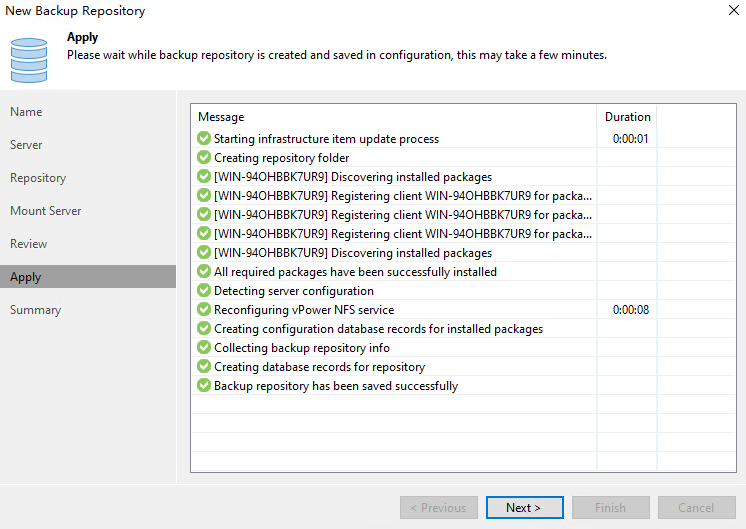
确认最终配置信息
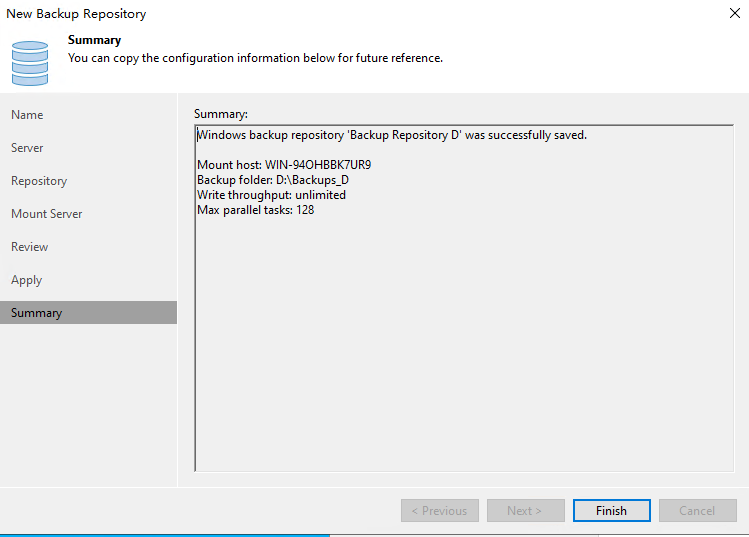
即将更改配置

创建一个备份业务

备份的名称定义
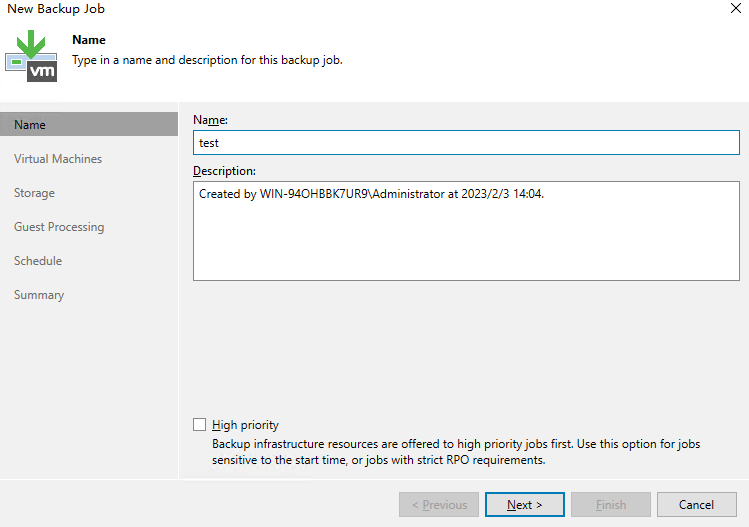
添加一台主机备份
选择需要备份到的磁盘,下拉进行选择

增量备份设置
文件删除时间设置

设置计划任务,根据实际情况进行设置,我的设置是每天都备份
确认最终配置

备份完成
邮件接收信息
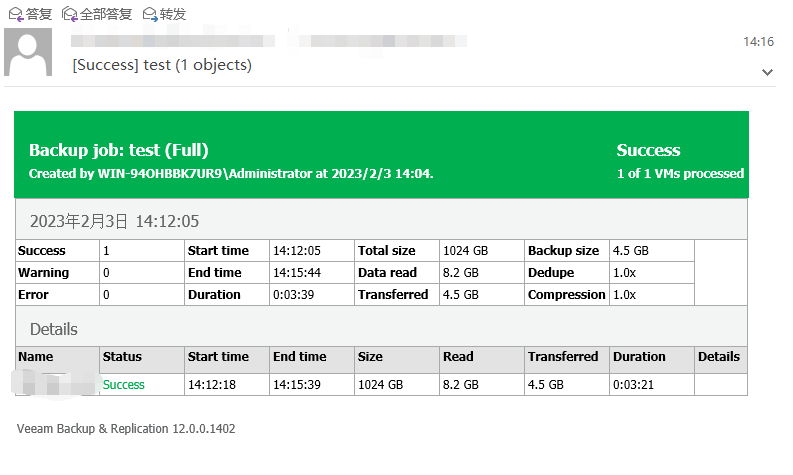



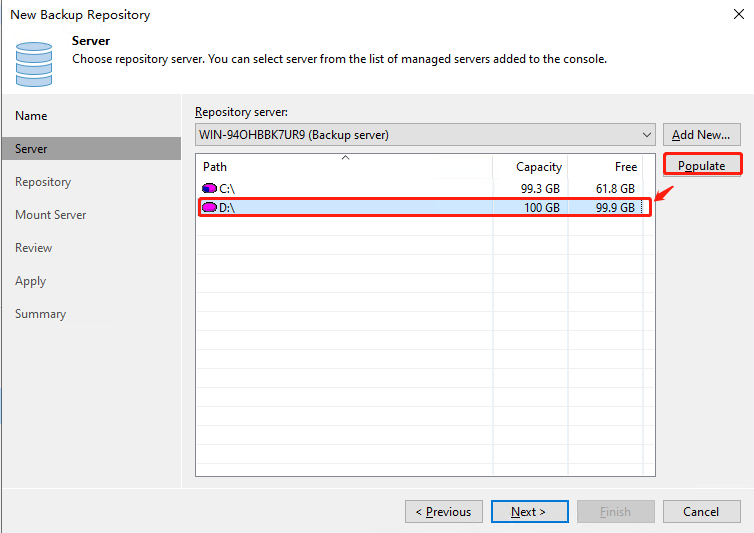




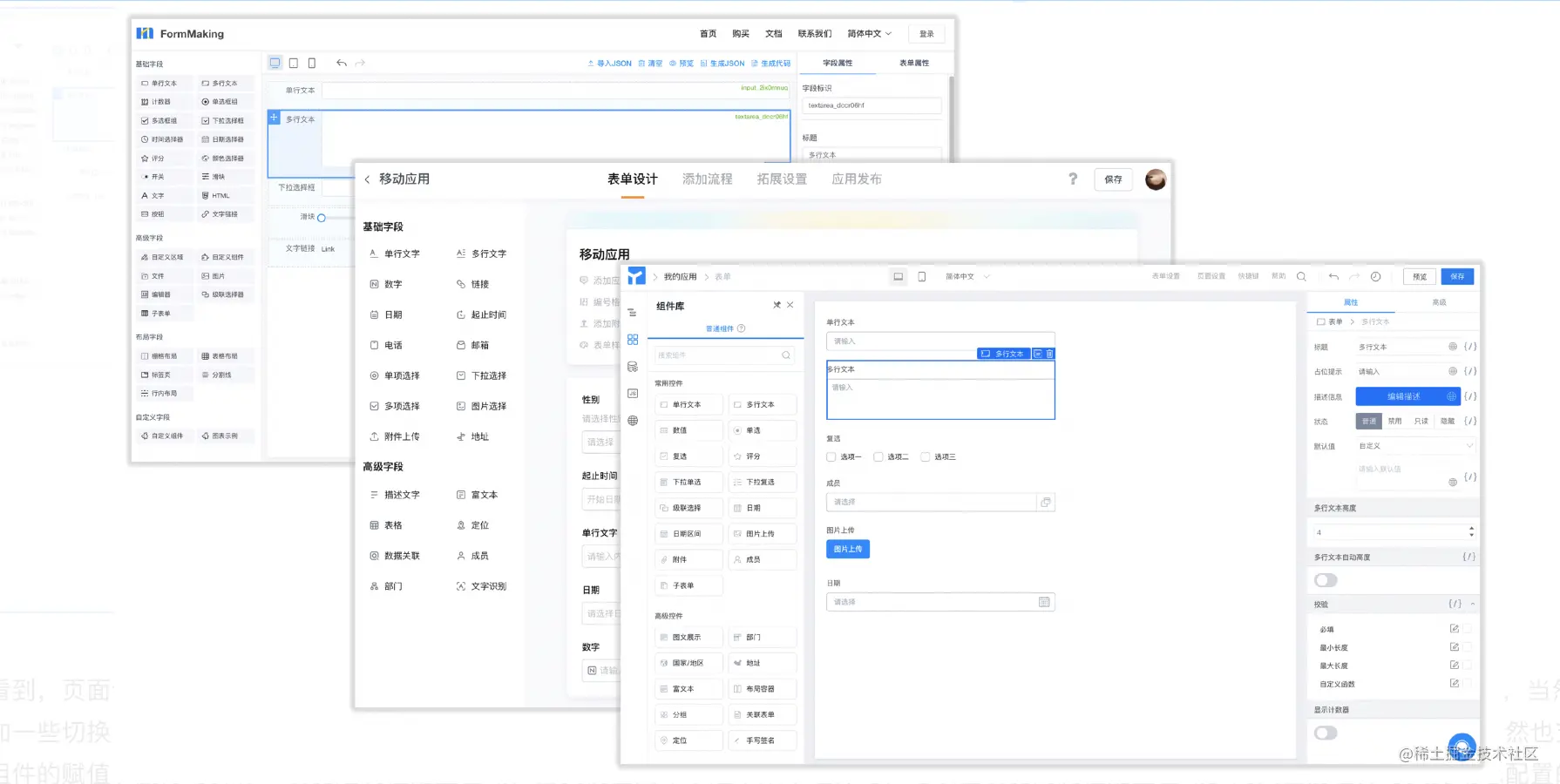

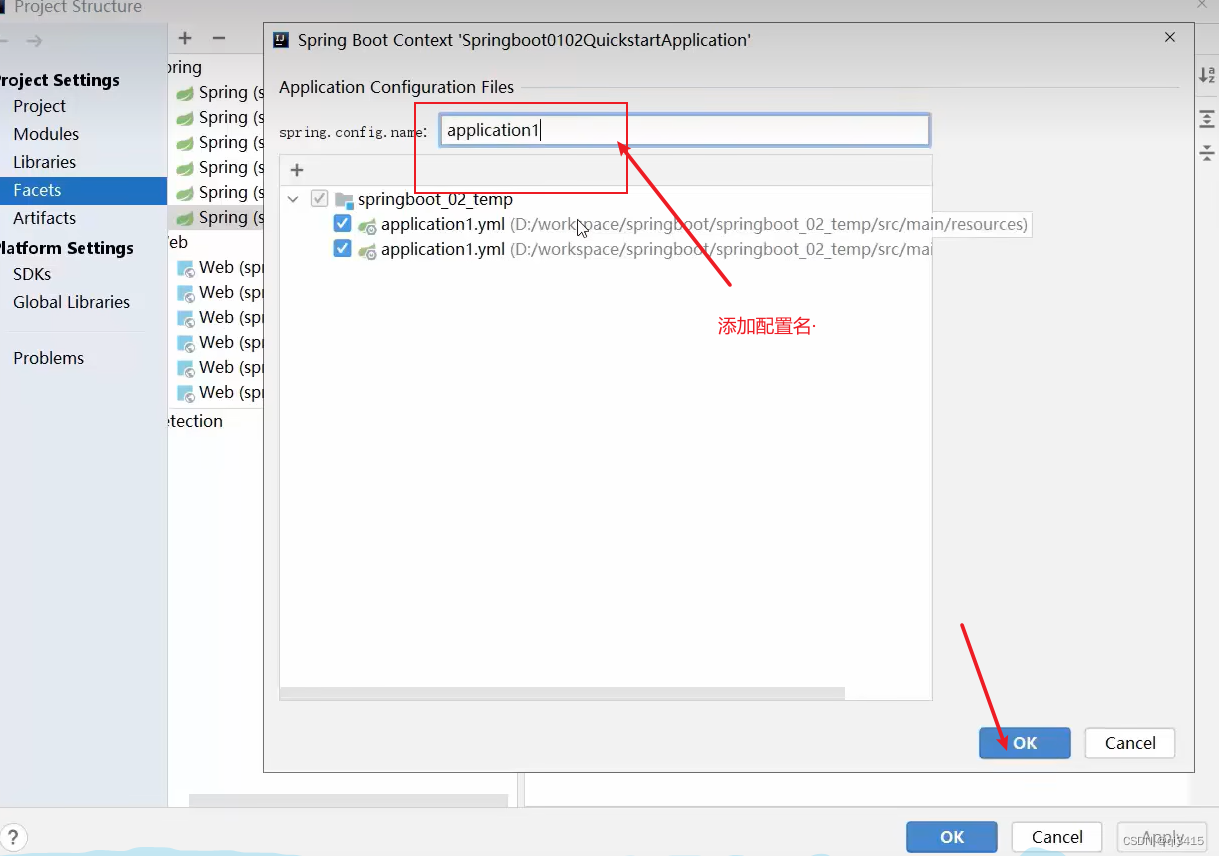
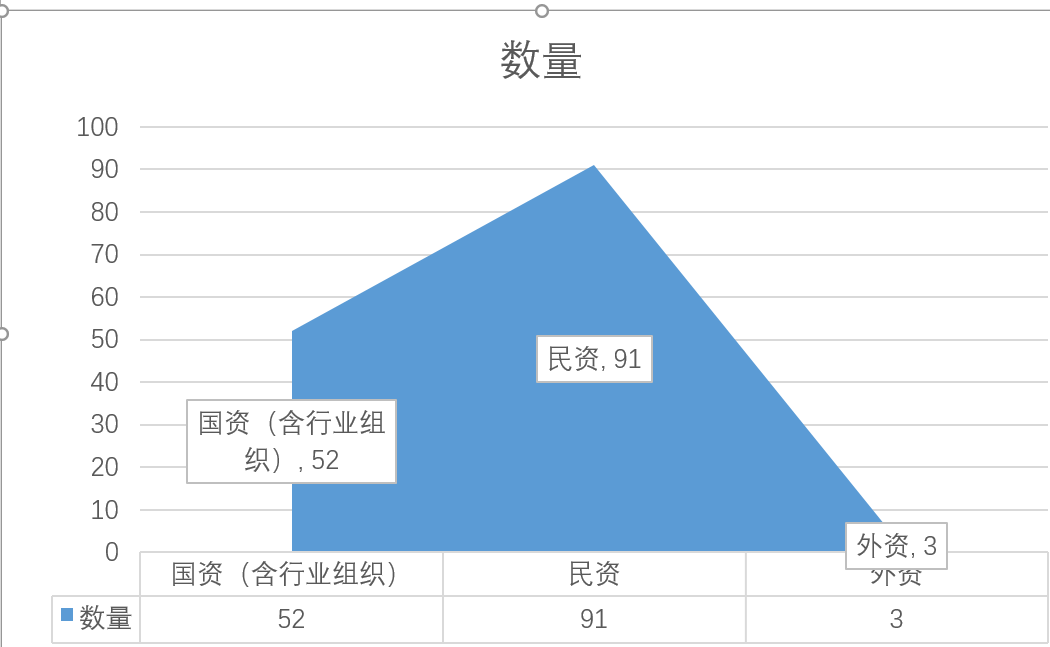
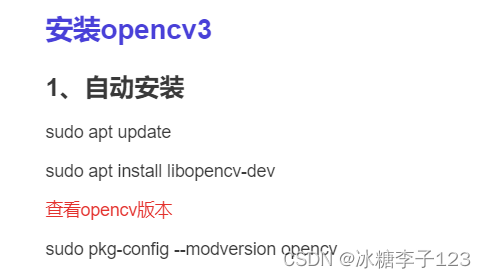
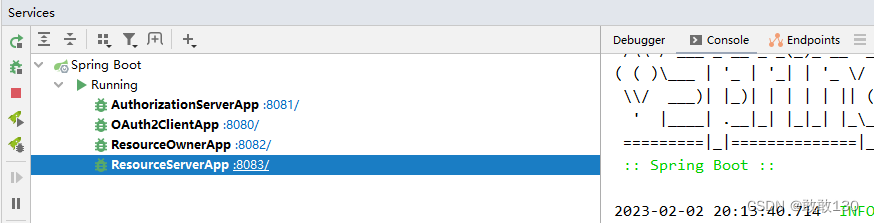
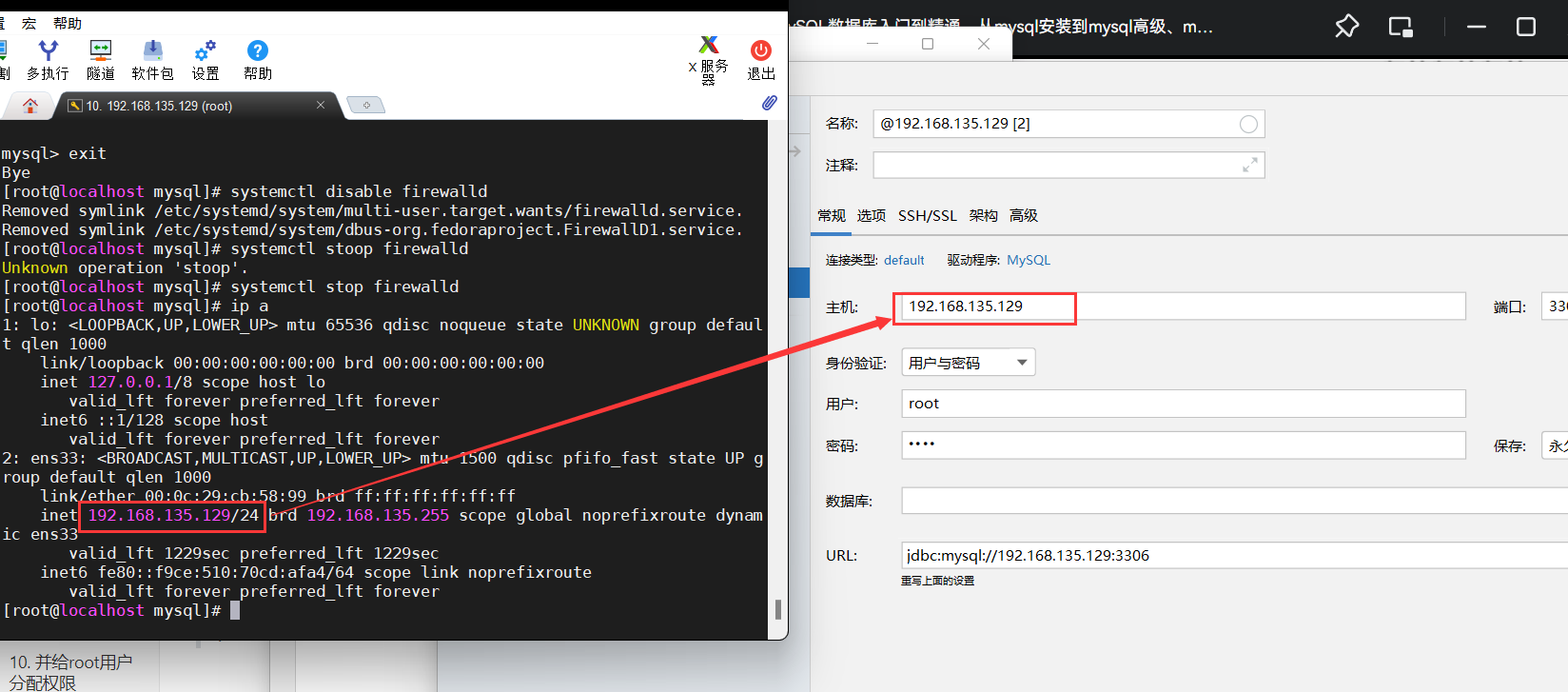
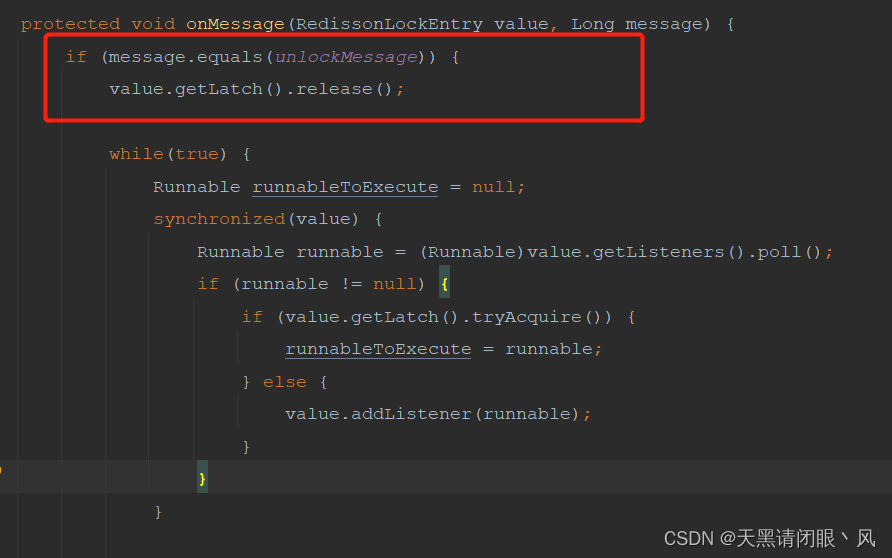
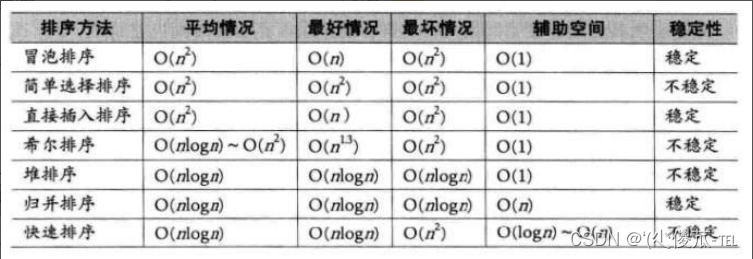
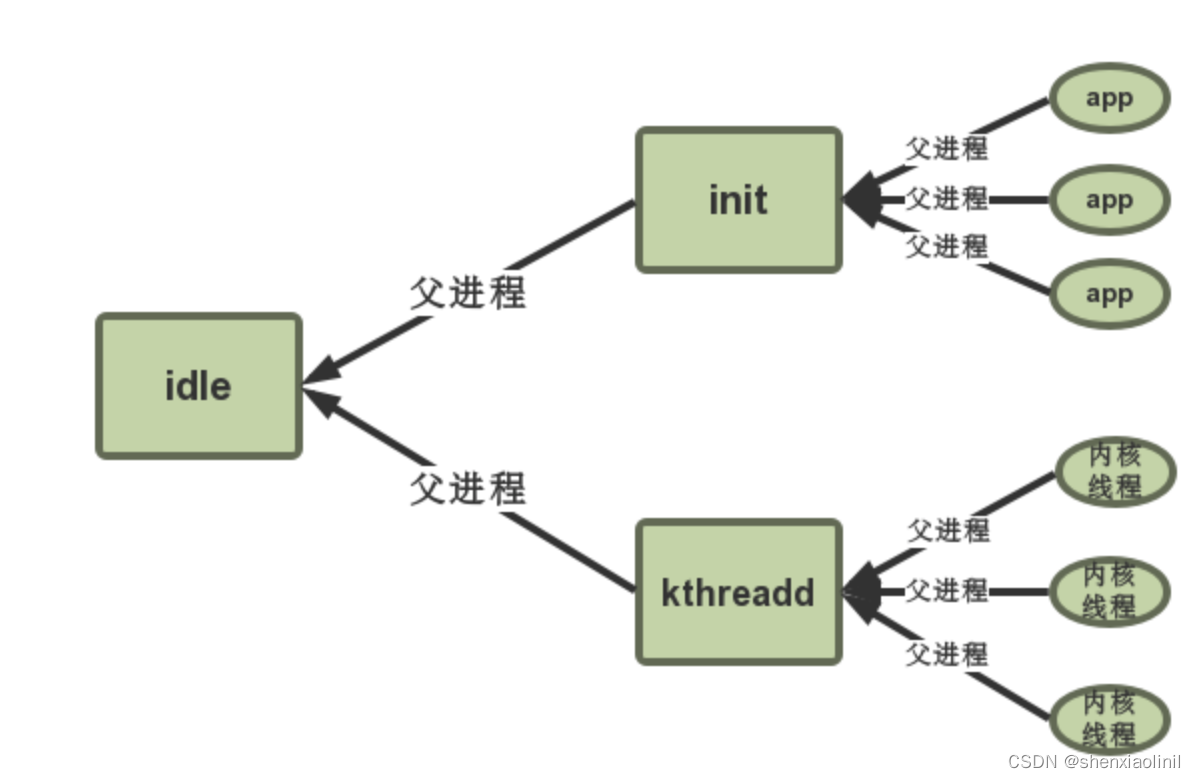
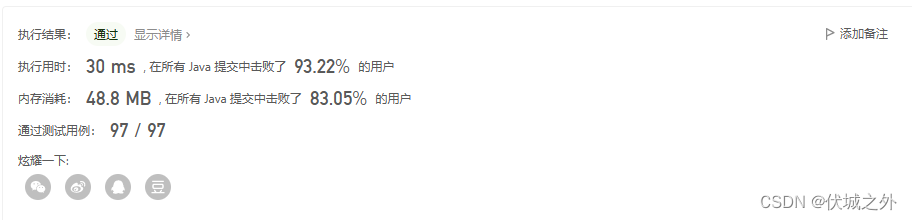



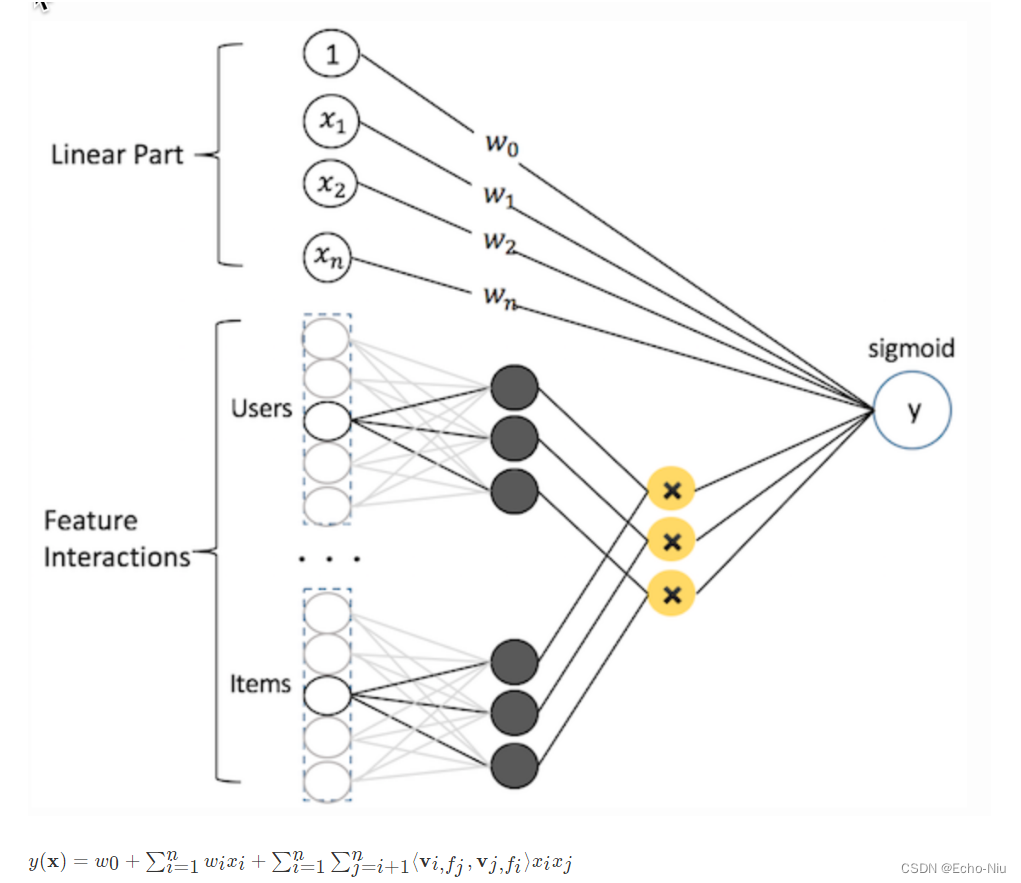
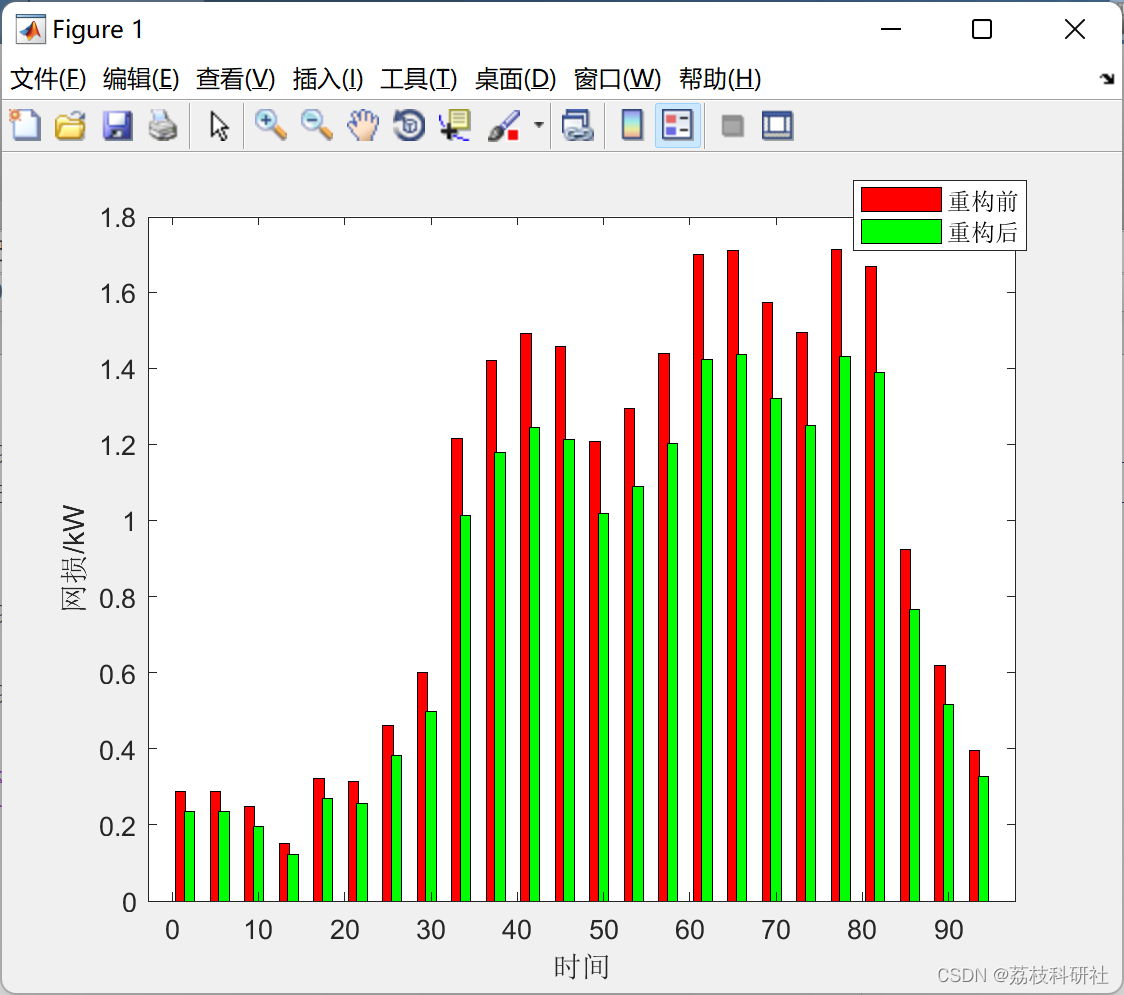
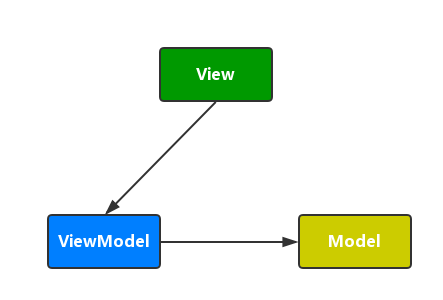
](https://img-blog.csdnimg.cn/9712415c3add452f943c523eadc6605a.png)
